
|
Máy tính Việt Trung
|
Cài đặt Wifi TP Link TL-WR740N / TL-WR841N
Hướng dẫn cài đặt nhanh bộ phát wifi TL-WR740/TL-WR741,TL-WR841
Có rất nhiều khách hàng khi mua Wifi về để tự cài cho mình mạng wifi riêng và có cả pass, nhưng sau một hồi hì hục nhưng không thể cài nổi có khi còn làm mất cả mạng lan nội bộ (vì trùng IP của wifi với modem). Nhưng giờ đây bạn không phải lo lắng nữa, bởi vì trang hướng dẫn cài đặt này sẽ hướng dẫn cho bạn chi tiết từng mục để bạn yên tâm tự cài đặt.
Cách kết nối wifi :
- Bạn kết nối dây từ mạng từ modem vào cổng WAN ( Màu xanh lục )
- Bạn có thể kết nối với bộ phát qua dây mạng (Kêt nối qua cổng Lan của bộ phát (màu vàng) )hoặc bắt trực tiếp wifi luôn từ bộ phát .
- -Sau khi kết nối với bộ phát bạn bật trình duyệt web ; sau đó gõ lên thanh địa chỉ : 192.168.0.1 rồi enter
- Sau đó sẽ hiện lên bảng thông báo điền user và password đăng nhập vào bộ phát .

User và Pass của Wireless mặc định là "admin" , sau đó bạn nhấn OK .

- Đầu tiên nếu địa chỉ IP modem của bạn là 192.168.1.1 thì bạn nên đổi IP bộ phát của bạn thành 192.168.0.1 để không bị trùng với IP modem của bạn. Sau đó bạn SAVE lại là ok . Sau đó save vào bộ phát sẽ nhận mạng Internet từ modem.
- Lưu ý : sau này khi bạn muốn vào lại bộ phát để chinh thì bàn phải vao địa chỉ mới sửa ở đây la 192.168.0.1

- Bây giờ đến cài đặt tên và password của wifi :

- Sau khi làm các bước trên để nhận mạng internet . Bạn tiếp tục làm các bước sau để cài đặt password của wifi
- Bạn lại bật trình duyệt web lên gõ vào 192.168.0.1 (Địa chỉ vừa đổi) account và password là admin. Vào phần Wireless\Wireless Settings
- Ô SSID (2): Chính là tên của wifi khi tìm thiết bị để đăng nhập khi tìm thiết bị phát trên wife trên máy tính của bạn.
- Nếu bạn muốn đặt pass thì bạn hãy Enable Wireless lên (3) và chọn Type theo chuẩn " WPA-PSK/WPA2-PSK ", lưu ý có thể cả số lẫn chữ và nhỏ nhất là 8 ký tự .
- Sau đó SAVE là ok
- Lưu ý: Một số phiên bản mới của TP-LINK phần cài đặt mật khẩu được đăt ở mục riêng Wireless Security (Hình dưới)
.jpg)
Mở rộng:

DHCP: Mình thấy rất nhiều bạn ko để ý đến mục này lắm, nhưng nó cũng ko kém phần quan trọng đâu nhé
- Nếu bạn muốn khách hàng khi đăng nhập vào wireless mà được dùng mạng lan nội bộ theo IP của wireless thì bạn chỉ cần Enable DHCP và đặt khoảng IP bắt đầu đến IP kết thúc cho khách hàng
- Nếu bạn muốn IP các máy tính khi đăng nhập vào Wireless mà vẫn theo IP của modem thì bạn chỉ cần Disable DHCP và khi đó IP của tất cả các máy sẽ theo Gateway của modem - cùng lớp IP
- Chú ý:
- Khi Enable DHCP thì bạn cắm cổng mạng từ modem vào cổng WAN màu xanh của wireless nhé, nhớ khi đó lớp IP của bạn phải cùng lớp của wireless
Ví dụ:
- IP wireless là 192.168.0.1 thì lớp IP bạn để cho máy tính từ 192.168.0.100 đến 192.168.0.199 là ok
- Nếu IP của wireless là 192.168.1.1 thì lớp IP bạn nên để từ 193.168.1.100 đến 192.168.1.199 là ok
- Nếu Disable DHCP tức là bạn đã chon cho tất cả các máy tính khi đăng nhập vào wireless nhưng vẫn thuộc cùng lớp IP của modem. Khi đó bạn phải cắm cáp lấy tín hiệu mạng từ modem vào wireless vào cổng màu vàng cổng nào cũng được một trong 4 cổng, còn cổng WAN màu xanh bạn để không nhé (bạn có thể lấy băng dính dán lại để tránh nhầm lẫn)
Hướng dẫn đổi mật khẩu truy cập vào mục cài đặt
- Bạn vào lại trang cài đặt của TP-LINK ( vd: 192.168.0.1)
- Bạn vào mục Maintenance, vào mục Password gõ lại
HUONG DAN CAI DAT BO PHAT WIFI TP-LINK, HUONG DAN CAI DAT BO PHAT WIFI TPLINK 740ND, WR841ND
Tin tức
tốt
-
Danh mục tin tức
-
Tin công nghệ
-
Tư vấn mua hàng
-
Tin tức âm thanh
-
Hướng dẫn cài đặt
-
phần mềm Drivers
Tin khác
| Hướng dẫn cài đặt bộ phát Netis WF2411 thành repeater | |
|
Hướng dẫn cài đặt bộ phát Netis WF2411 thành repeater bộ thu phát wifi - bộ khuếch đại sóng wifi
|
 |
| Cách cài đặt Webcam cho máy vi tính | |
|
Cách cài đặt Webcam cho máy vi tính
|
 |
| Hướng dẫn cài đặt nhanh modem D-link | |
|
Hướng dẫn cài đặt nhanh modem D-link Bước 1. Lắp đặt thiết bị (xem hình 1) Lắp đường dây ADSL vào modem. Nếu có dùng chung với máy điện thoại thì lắp điện thoại qua Filter hoặc Splitter. N
|
 |
| Hướng dẫn cài đặt bộ phát repeater Netis WF2411 | |
|
Hướng dẫn cài đặt bộ phát repeater Netis WF2411
|
 |
| Hướng dẫn cách xác định địa chỉ IP trên máy tính | |
|
Hướng dẫn cách xác định địa chỉ IP trên máy tính Quản Trị Mạng - Địa chỉ IP (hay địa chỉ giao thức Internet) dùng để nhận dạng máy tính trong mạng và những thiết bị trong một mạng. Khi các máy
|
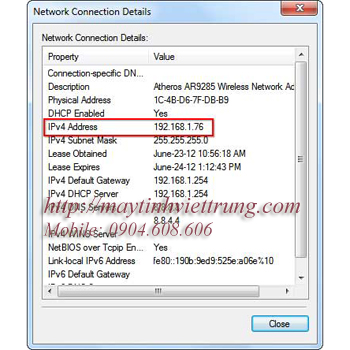 |
| Các cách thức tăng tín hiệu sóng wifi | |
|
Cùng với sự phát triển của công nghệ thông tin, các thiết bị truyền dẫn tín hiệu ngày càng được thu gọn bớt dây dẫn và truyền dẫn tín hiệu mạng không dây đang là thứ được rất nhiều người qu
|
 |
Đầu ghi hình Camera / Bàn kê laptop / Thiết bị không dây / Chuột máy vi tính / Modem ADSL / Switch mạng / USB HUB / Bàn di chuột / Nguồn(ATX) / Tay games / Card mạng, Tủ mạng / Ổ cứng di động / Data switch / Cáp mạng / Phụ kiện camera / micro / Âm ly truyền thanh / Bộ bàn phím chuột / Bộ phát lại âm thanh / Loa / Hệ thống phiên dịch / Hệ thống hội thảo / Megaphone / Đồ chơi laptop / Thiết bị âm thanh TOA / Cáp VGA / Kìm mạng, hạt mạng / Cáp Displayport / Bộ chuyển đổi KVM / Cáp chuyển VGA to Svideo / Cáp âm thanh / Bộ chuyển đổi Hdmi, Vga, Component / Cáp quang / Adapter laptop / Cặp laptop / Cáp phụ kiện / Cáp HDMI / Bộ chia cổng VGA / Webcam / Cáp DVI / Card mạng / Ổ cắm quang / Đầu đọc thẻ / HDD Box / Card PCI, card pcmcia, card USB / Tivi box / camera / Cáp usb nối dài / Hộp tủ phân phối quang / Cáp nối máy in / Bàn phím máy vi tính / Cáp av, svideo, component / Bộ chia AV, Component / Tai nghe / Loa máy vi tính / Cáp cổng COM / Quạt tản nhiệt CPU / Bộ chia cổng HDMI / Thiết bị mạng khác / Ổ đĩa quang / Bộ chuyển đổi USB sang HDMI, VGA, DVI / Cáp HDMI sang VGA / Măng xông cáp quang / Cáp chuyển đổi HDMI sang DVI / Cáp usb sang lpt, 1284 / Bộ treo néo cáp quang / Cáp chuyển đổi USB sang COM / Bộ chuyển đổi quang / Cáp chuyển tín hiệu khác / Đầu nối, đầu chuyển đổi các loại / Phụ kiện quang / Cáp đồng trục / Patch Panels / Cáp điện thoại / Cáp âm thanh / Hộp đấu dây điện thoại / Đĩa CD, dvd / Tin tức - Khuyến mại / Dây nhảy quang / Thẻ nhớ / Dây hàn quang / Cáp điều khiển / Phần mềm / Module quang / Usb /